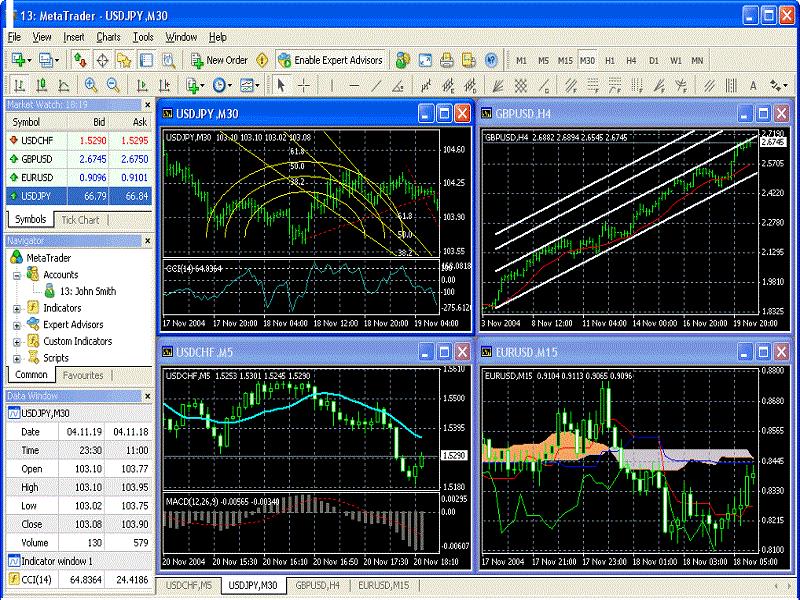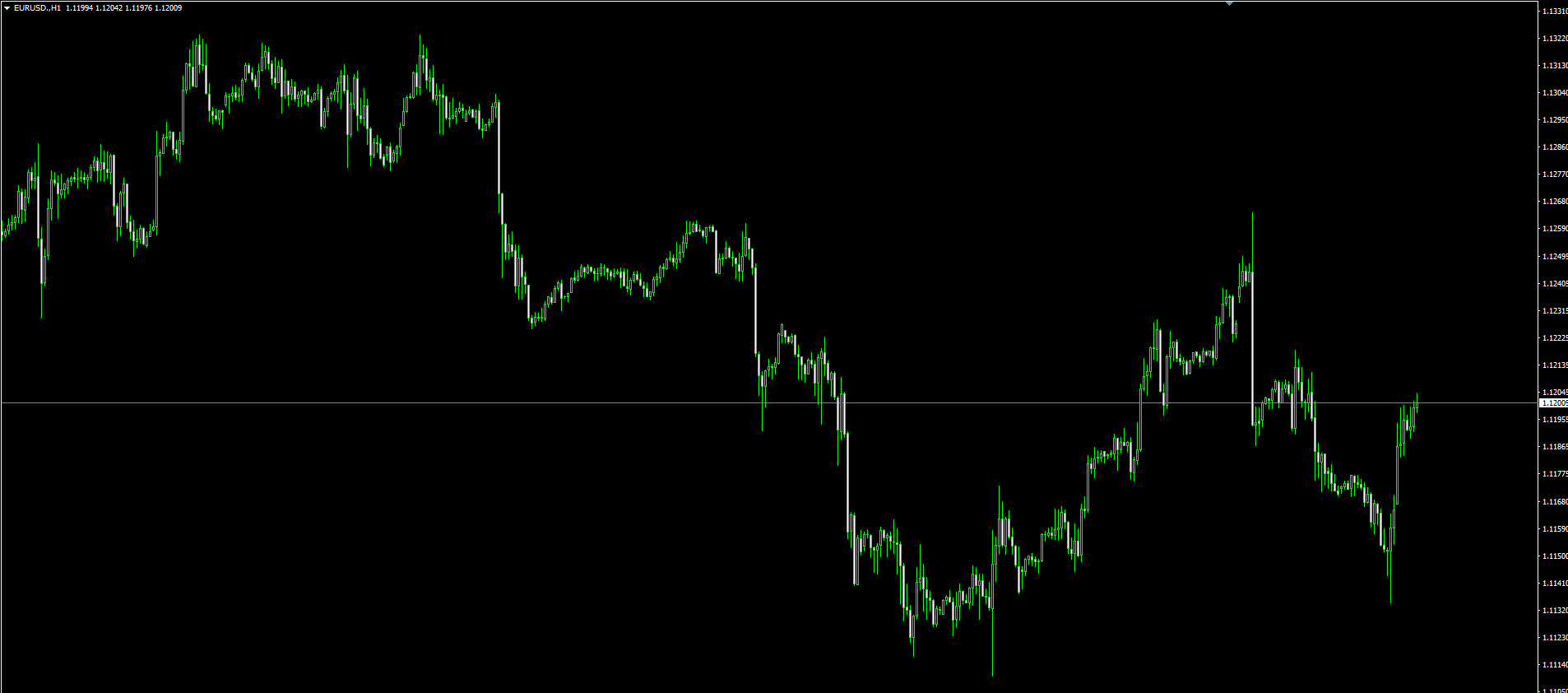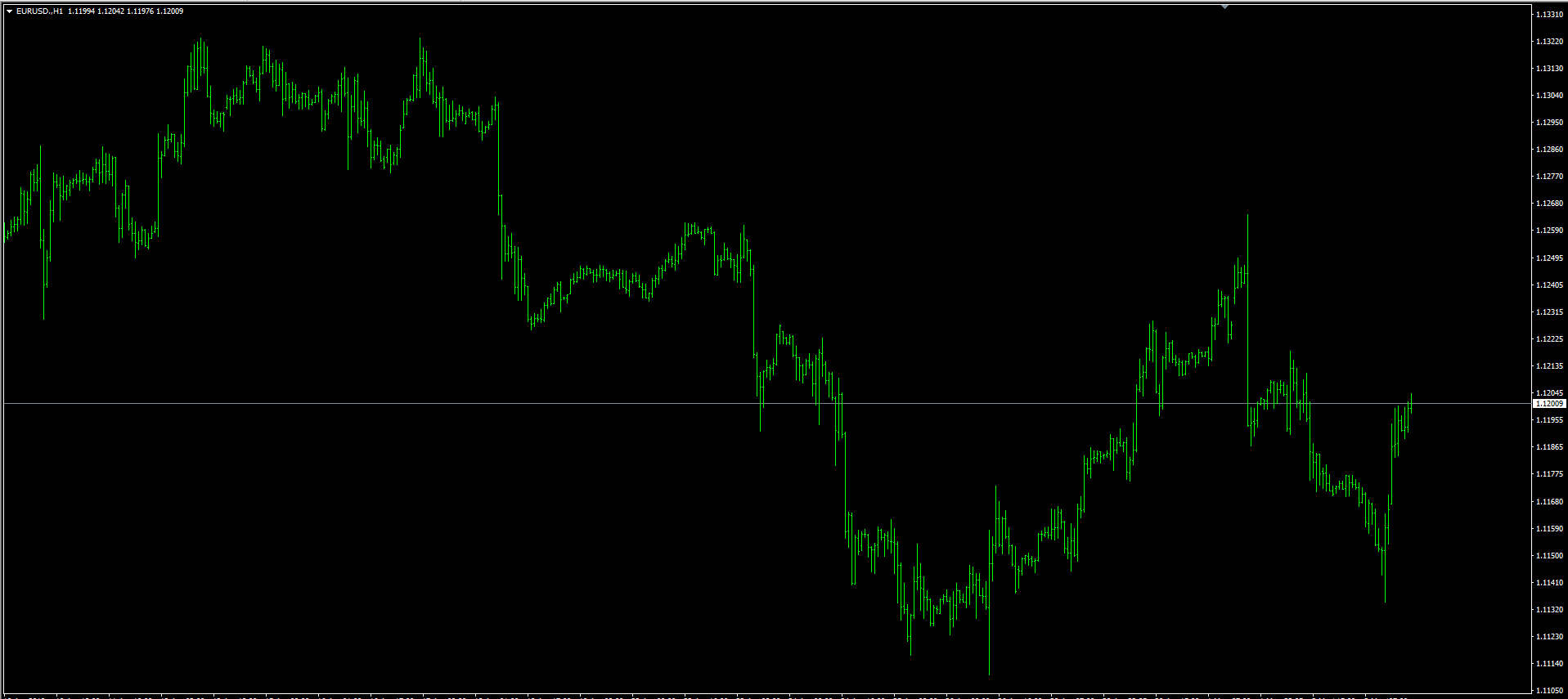احترف وتعلم الميتاتريد MT4
قبل أن تقوم بفتح حساب حقيقي من أجل التّداول يجب عليك أن تقوم بتجريب مدى نجاح استراتجيتك أو توليف استراتيجية ومعرفة كيفية التّعامل مع السّوق .
ستبدأ بتحميل منصة المتياتريد الخاصة بالشركة التي سوف تتداول عليها وسوف نشرح ما بداخل المنصة بشكل مبسط.
-مكونات الميتاتريد:

1- قوائم أدوات الرسم والتحليل.
2- قائمة أزواج العملات.
3- قائمة الحسابات والمؤشرات الفنية.
4- قوائم البيانات المساعدة.
5- واجهة عرض الرسوم البيانية .
-شرح قوائم أدوات الرسم والتحليل:
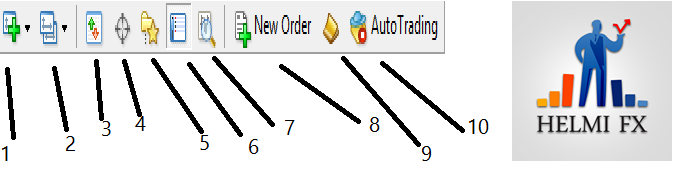
 1- إضافة شارت عملات بالضغط عليه واختيار ما تريد من العملات.
1- إضافة شارت عملات بالضغط عليه واختيار ما تريد من العملات.
2- التحكم في البروفايل الخاص بك.
3- قائمة بيانات أزواج العملات والتي تعرض الأسعار الحالية لجميع العملات.
4- القائمة التفصيلية لبيانات العملات والتي تأخذ منها بيانات الشموع .
5- قائمة المؤشرات الفنية.
6- قائمة البيانات المساعدة والتي تظهر أسفل المنصة .
7- مختبر إستراتجيات التداول.
8- فتح صفقة جديدة بالضغط عليها واختيار زوج العملات وتحديد العملية بيع أو شراء .
9-معالج البرنامج.
10- المتاجر الآلي.
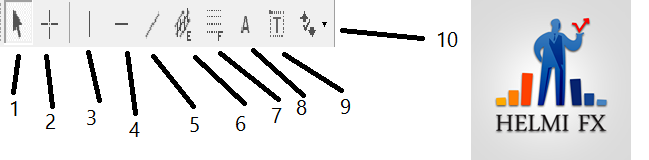

1- رسم بياني بالأعمدة.
2- رسم الشموع اليابانية.
3- رسم بياني خطي.
4- تكبير.
5- تصغير.
6- ترتيب الرسوم البيانية.
7- الذهاب إلى نهاية الرسم البياني.
8- إرجاع الرسم البياني إلى اليسار قليلاً.
9- إضافة مؤشر فني للرسم.
10- تغير الفريم الزمني.
11- اختيار تمبلت.

1- استخدام الماوس.
2- علامة التحديد.
3- خط عمودي.
4- خط أفقي.
5- خط اتجاه "ترند".
6- قناة سعرية.
7- مستويات فيبوناتشي.
8- إضافة كتابة نصية على الشارت.
9- إضافة ملصقة .
10- إضافة أسهم وإشارات للرسم البياني .
-قائمة أسعار العملات:
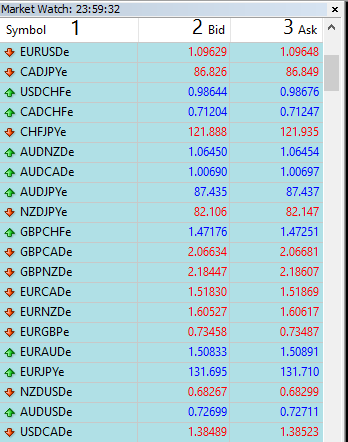

1- اسم زوج العملات
2- سعر العرض "الشراء"
3- سعر الطّلب " البيع "
-قائمة المؤشرات الفنية :
نضغط على إشارة (+) بجانب كلمة "indicators" لعرض كامل المؤشرات كما هو موضح في الصورة .
-شرح قائمة البيانات المساعدة :
خانة Trade تعرض بيانات الصفقات المفتوحة والهامش المحجوز والهامش المتاح .
خانة Exposure تعرض نسبة المخاطرة لكل عملة تستخدمها في تداولاتك.
خانة Account History تعرض جميع الصفقات التي قمت بها.
خانة News تعرض خدمة الأخبار التي تتيحها شركة الفوركس.
خانة Alerts تعرض التّنبيهات حيث تضع تنبيه لسعر معين عندما يقوم بالوصول له يعطيك التّنبيه.
خانة Mailbox تعرض الرسائل الخاصة المرسلة من شركة الفوركس.
خانة Market سوق إلكتروني لبيع وتحميل كتب وبرامج ومجلات وإكسبرتات تداول الفوركس.
خانة Signals تعرض مزودي إشارات التداول وأدائهم.
خانة Code Base تعرض المؤشرات والأدوات الإلكترونية المساعدة والمبرمجة وتقييم أدائها.
خانة Experts تعرض بيانات المتاجر الآلي.
خانة Journal تعرض كافة العمليات في الحساب.
-أنواع الشّارتات:
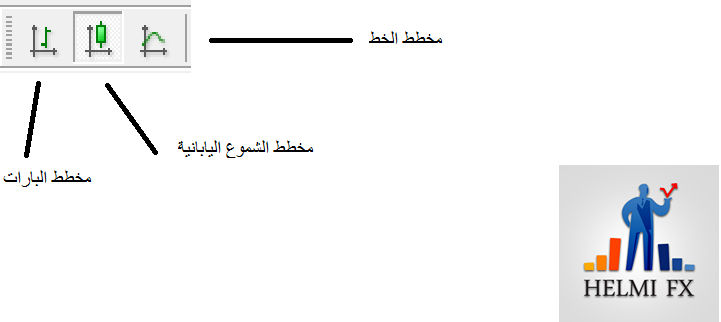
هي النافذة التي يظهر فيها رسم بياني لسعر العملات ,وهناك العديد منها الذي يستخدمها المتداول ولكل نوع إيجابيات وسلبيات.
1-مخطط الخط 2- مخطط الشموع اليابانية 3- مخطط البارات
1- مخطط الخط :
هو عبارة عن رسم بياني يظهر الأسعار على شكل خط متصل ببعضه , ويعرض أي فترة زمنية يختارها المتداول , ويعتمد هذا المخطط على سعر الإقفال فقط متجاهلاً سعر الهاي وسعر اللو
2-مخطط الشموع اليابانية :
هي عبارة عن رسم بياني يظهر الأسعار بشكل جميل , وهذه الشموع تعطينا معلومات عن ( سعر الافتتاح -سعر الإقفال -أعلى سعر -أدنى سعر) لأي فريم نُريد.
مثلاً لو استخدمت فريم 15 دقيقة فهذا يعني أنه كل 15 دقيقة سوف ترتسم أمامك شمعة جديدة وكل شمعة تعبر عن حركة الــ15 دقيقة وهكذا.
في الصورة التالية يوجد زوج الباوند ين و الفريم المستخدم هو فريم السّاعة ولنفترض أن الساعة الان هي 7:00 بتوقيت غرينتش إذاً إن الشمعة التي أمامك الان تعبر عن حالة الزوج لمدة ساعة وتنتهي حركات هذه الشمعة صعوداً وهبوطاً في تمام الساعة 8:00 ثم تفتح شمعة جديدة وتستمر في الحركة حتى تأتي الشمعة التي بعدها وهكذا..
وهو من أكثر الشّارتات التي يستخدمها المتداولين في سوق الفوركس
3-مخطط البارات :
هي رسوم بيانية تعرض حركة السّعر بشكل عواميد أو ألواح وتعطينا 4 معطيات (سعر الافتتاح-سعر الإقفال أعلى سعر - أدنى سعر) وهي تشبه الشموع اليابانية .
ويوجد أيضاً مخططات اخرى غير موجودة في المنصة يمكن إضافتها وهي ( التك شارت -مخطط الجبال - مخطط الهيكن اشي -مخطط النقطة والرقم -مخطط الرينكو -مخطط كاجي )
-طريقة اختيار شارت الشموع اليابانية :
من أعلى المنصة يمكنك اختيار رسم الشموع اليابانية كما في الصورة
وبالضغط على زر الماوس اليمين على الشارت أو F8 تظهر نافذة نختار منها" properties" ويمكنك من خلالها تغير ألوان الشموع إلى اللون الذي تريد كما موضح في الصورة :
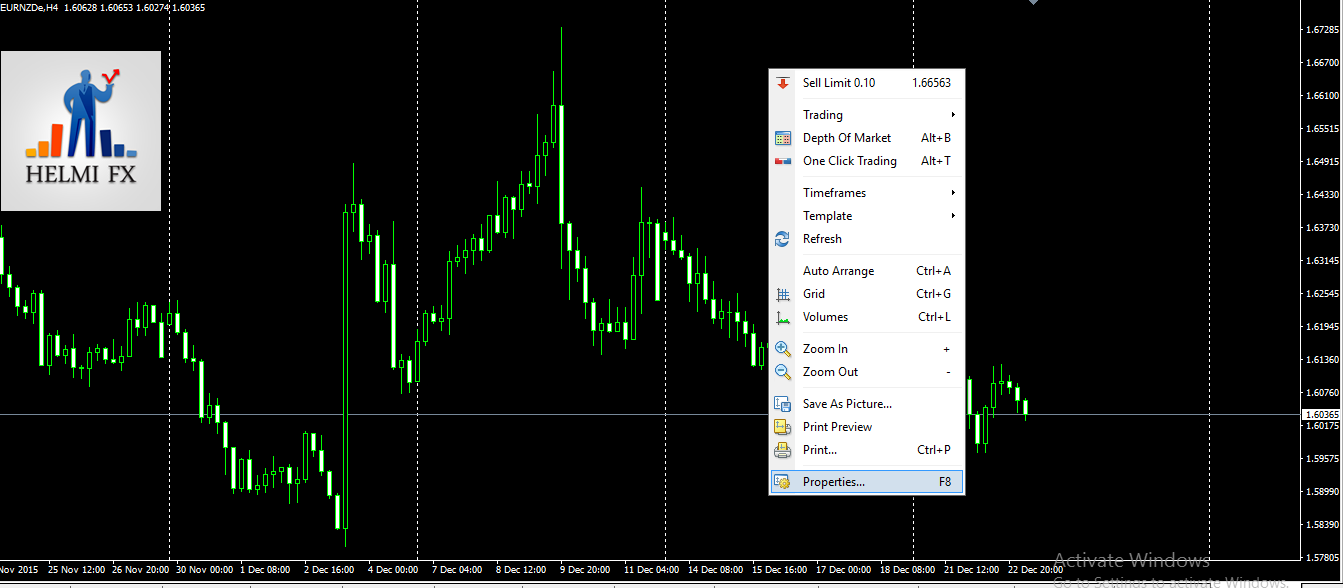
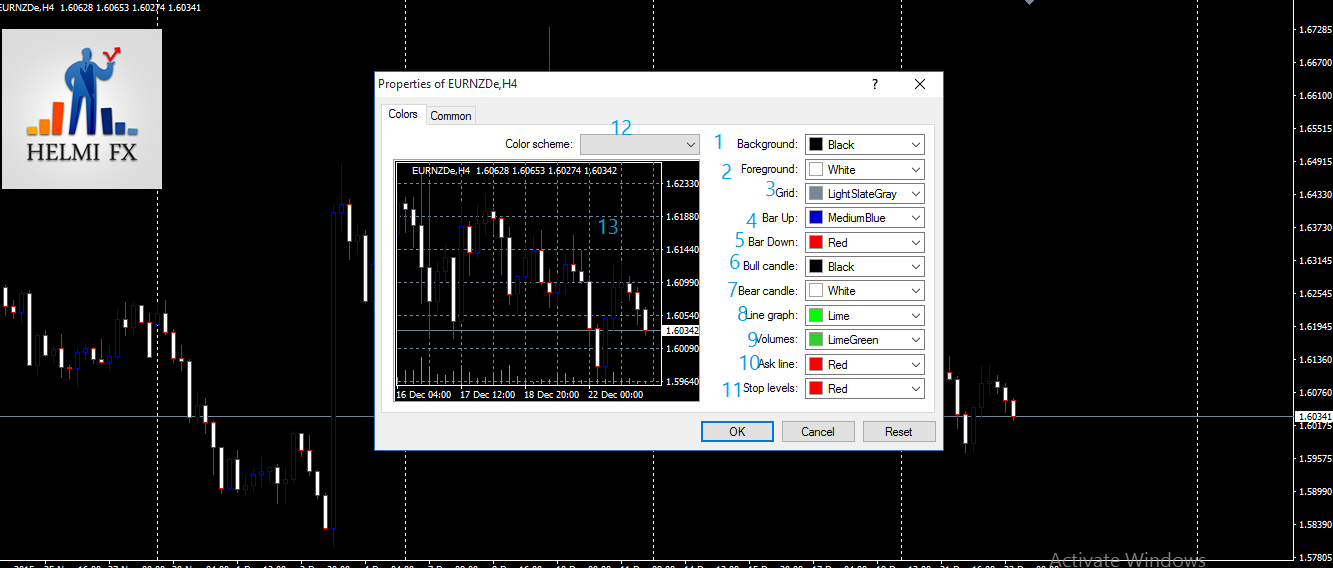
-كما يمكنك تغيير لون خلفية الشارت وتجعله كما ترتاح له عيناك.
1- تغير لون خلفية الكتابة .
2- تغير لون الكتابة الجانية (السعر والزمن).
3- لون الشبكة .
4- تغير لون العمود الصاعد.
5- تغير لون العمود الهابط .
6- تغير لون الشمعة الصاعدة .
7- تغير لون الشمعة الهابطة .
8- تغير لون الرسم البياني الخطي.
9- تغير أعمدة حجم التداول "الفوليم"
10- تغير لون خط أمر البيع أو الشراء.
11- تغير لون خط وقف الخسارة .
12- إضافة قوالب جاهزة "تمبلت"
13- رسم بياني مصغر لعرض التغيرات .
- طريقة استخراج بيانات الشمعة من الميتاتريد :
من أعلى البرنامج نجد "data windows" نستطيع من خلالها إظهار جميع معلومات الشمعة نقوم بتشغيلها من خلال الضّغط عليها كما هو موضح في الصورة , أو من خلال ضغط CTRL+D 
حيث أن :
Date=تاريخ الشمعة .
open=سعر افتتاح الشمعة.
High=أعلى سعر وصلت له الشمعة .
Low= أقل سعر وصلت له الشمعة .
Close=سعر إقفال الشمعة .
Volume=حجم التداول الخاص بفترة هذه الشمعة .
- مما تتكون الشمعة اليابانية ؟
كل شمعة تتكون من :
1- سعر الافتتاح :هو السعر الذي تتفتح عليه الشمعة الجديدة .
2-أعلى سعر : هو الذيل العلوي ,وهو أعلى سعر وصل له السعر خلال فترة زمنية محددة.
3-أدنى سعر :هو الذيل السفلي,وهو أدنى سعر وصل له السعر خلال فترة زمنية محددة .
4-سعر الإغلاق : هو السعر الذي أقفلت به الشمعة ومن عنده سيبدأ بفتح شمعة جديدة.
نقول عن كل شمعة مغلقة بــ جثة الشمعة أو شمعة منتهية والشمعة المفتوحة هي الشمعة الحية هي التي يجري بها التداول الحالي وتتحرك سواء بالصعود أو الهبوط .
سوف تحكي كل شمعة لنا قصة ماذا حدث بين البائعين والمشترين وأعلى سعر وصلت له العملة وأدنى سعر أيضاً ,وهل البائعين غلبو المشترين أم أنهم تعادلوا.
التمبلت :
كي لا تقوم بهذه الحركة بشكل دائم وعلى كل شارت جديد تفتحه سوف تختصر كل شيء في تمبلت أو قالب جاهز , يمكنك من خلاله حفظ لون الشموع والمؤشرات حتى لا تعود وتفتحه في كل مرة تعمل على شارت جديد , بعد أن تقوم بتهيئة الشارت ووضع عليه ما تريد اضغط على زر الماوس اليمين تظهر نافذة تختار منها قالب "Template" ومن ثم حفظ القالب "save template" لتعيده متى تريد وبعدها تحفظه بالمكان الذي تريده وبالاسم كما هو موضح بالصور
وتعيد تشغيل التمبلت بنفس الطريقة من خلال اختيار "load template" وتختار التمبلت من المكان الذي حفظته به .
كيفية تركيب مؤشر على المنصة
يوجد العديد من المؤشرات في برنامج الميتاتريد ولكن هناك ما يجب أن تضيفه إن كان ينفع التّداول الخاص بك فتستطيع تركيب أي مؤشر بنفس الطريقة التالية
من أعلى المنصة ومن خانة "File" نختار "open date folder"
ثم يفتح ملف الميتاتريد الخاص بشركتك تبحث عن ملف " MQL4" ومن ثم نبحث عن ملف "indicators" وثم نفتحه وننسخ بداخله المؤشر
نغلق المنصة وننتظر لمدة دقيقة وبعد ذلك نفتح المنصة لنركب المؤشر على الشارت نتبع الصورة التالية :
وفي الصفحة الاخيرة نجد اسم المؤشر الذي قمت بتركيبه تضغط عليه ثم يعمل على الشارت .
استخدام البرنامج الميتاتريدر من أجل التداول في سوق الفوركس
فتح صفقة جديدة ,نختار الزوج المراد التداول عليه ,يظهر الرسم البياني ,ثم نضغط زر الماوس اليمين ثم نختار "Trading" ثم " new order" أو من أعلى المنصة.
فتظهر لك لوحة الاوامر التالية :
1-الرسم البياني "tick chart"
2- منها سوف تختار زوج العملات الذي سوف تتاجر عليه.
3- حجم العقد الذي تريد فتحه.
4- سعر وقف الخسارة.
5- سعر جني الأرباح.
6- إضافة تعليق.
7- نوع الأمر التداول( مباشر- معلق)
تداول مباشر :يعني أنك تشتري وتبيع بشكل سريع في السوق .
تداول بالأوامر المعلقة ولها أنواع:
يعني أنك تضع أمر بيع أو شراء في مناطق بعيدة عن السعر الحالي للسوق و يتفعل الأمر عندما يصل السعر له .
كما في الصورة التالية:
1- نوع الأمر.
2-"Buy limit"
يعني أن نقطة الشراء التي نحددها تكون أسفل السعر الحالي ونتوقع هبوط السعر إلى هذه النقطة الارتداد منها لأعلى .
3-"sell limit"
يعني أن نقطة البيع التي نحددها تكون أعلى السعر الحالي ونتوقع صعود السعر إلى هذه النقطة والارتداد منها لأسفل.
4-"Buy stop"
يعني أن نقطة الشراء التي نحددها تكون أعلى من السعر الحالي ونتوقع ارتفاع السعر وكسر هذه النقطة والمتابعة .
5-"sell stop"
يعني أن نقطة البيع التي نحددها تكون أسفل السعر الحالي ونتوقع إنخفاض السعر وكسر هذه النقطة والمتابعة.
6- تحدد مدة بقاء الأمر معلق وبعد انتهاء المدة يحذف.
- هل توجد نسخ من برنامج ميتاتريدر للجوال ؟
نعم توجد نسخ مختلفة لهذا البرنامج للجوالات التي بها خاصية الأندرويد والهواتف التي بها خاصية الآي فون وتوجد بعدة نسخ أيضا لأن كما ذكرنا من قبل فإن هذا البرنامج يخضع للتطوير المستمر، يمكنك الحصول على برنامج ميتاتريدر بالكتابة في صندوق البحث جوجل بلاي كلمة ميتاتريدر أو MetaTrader وستجد أمامك البرنامج بأحدث نسخة متوفرة له وبعدما تقوم بتحميله وتشغيله تقوم بالتسجيل بحسابك الشخصي مثلما تسجل على أي موقع إلكتروني، فتظهر أمامك جميع البيانات الخاصة بك، بالإضافة إلى العديد من المعلومات الأخرى التي يمكنك البحث عنها داخل البرنامج بنفسك والتي ترتبط بسوق تداول العملات الأجنبية.
هل توجد نسخ من برنامج ميتاتريدر للجوال ؟
نعم توجد نسخ مختلفة لهذا البرنامج للجوالات التي بها خاصية الأندرويد والهواتف التي بها خاصية الآي فون وتوجد بعدة نسخ أيضا لأن كما ذكرنا من قبل فإن هذا البرنامج يخضع للتطوير المستمر، يمكنك الحصول على برنامج ميتاتريدر بالكتابة في صندوق البحث جوجل بلاي كلمة ميتاتريدر أو MetaTrader وستجد أمامك البرنامج بأحدث نسخة متوفرة له وبعدما تقوم بتحميله وتشغيله تقوم بالتسجيل بحسابك الشخصي مثلما تسجل على أي موقع إلكتروني، فتظهر أمامك جميع البيانات الخاصة بك، بالإضافة إلى العديد من المعلومات الأخرى التي يمكنك البحث عنها داخل البرنامج بنفسك والتي ترتبط بسوق تداول العملات الأجنبية, ومن الفيديو التالي بإمكانكم متابعة شرح منصة التداول على الجوال بشكل مفصل ومفيد
وبإمكانكم التواصل عبر البريد الإلكتروني:info@helmifx.com
عـدد المشـاهدات : 7835 مشاهدة